前言

Opencart是一套開源的購物網站方案,擴充性高、資源豐富。基本框架免錢,好用的收費模組很多,且台灣的支援度高。
對於一般商家而言,個人較推薦在大型電商開賣場,像是Pchome、蝦皮、露天、Yahoo拍賣等
好處是建置簡單、曝光率高、客戶熟悉度高。重點是開場成本低,大多是採用賣出時抽成
自建商店的話,不只初始架站有一筆開銷,之後還有每個月的伺服器維護費....
說真的,沒有特殊需求別來折騰這個 (ㆆᴗㆆ)
所謂的特殊需求是什麼呢,讓我舉幾個例子:
- 希望使用自己的域名,做SEO考量
- 一頁式購物、訂閱制購物
- 客戶未登入前不顯示價格
- 新客戶註冊採審核制
- 對不同的客戶分組採用不同價格、不同優惠
不限於這些,還有許多在大型電商不能做到的事
自由度高,讓不少店家仍希望擁有自己的購物網站
本文以Docker技術,用最少的步驟讓你快速架起自己的Opencart購物網站
購物網站方案選擇也有不少,而我選用Opencart的理由非常簡單 ──
台灣有廠商在收費維護。
對於營業主而言,能花錢解決問題是很重要的一環,怕的是找不到人提供服務
今天我們架站不用花錢,但萬一哪天站點出事無力解決,總不能雙手一攤Let it go吧?
你若不是資訊專家,最好給吃飯的工具留個保險
今天我們架站不用花錢,但萬一哪天站點出事無力解決,總不能雙手一攤Let it go吧?
你若不是資訊專家,最好給吃飯的工具留個保險
另外還有幾個贏過其它方案的優點:
我不是大神,也不寫PHP
只是喜歡玩Docker架站,有問題請去上面找專家 ♥(´∀`
)人(甩鍋)
概觀
本專案核心目標
- 以最少的步驟建立整個server
- 定時備份功能
-
後台網址從前台網域切離
(意即由www.domain.com/admin無法訪問後台,必需從otheradmin.domain.com訪問)
本專案特徵
-
使用OSEC.tw提供之「OpenCart 台灣優化版」,萬一出問題找得到人服務
- 以docer-compose file將需要填入的部份獨立出來,並降到最少
- 分開nginx reverse proxy和opencart的compose file,實現擴充彈性
-
前後台網域分離,讓駭客不能猜到你的後台界面網址
本文適合對象
- 初級以上的linux操作基礎
- 有自己的主機或NAS,沒有可以現在租 (不然你檔案想放哪裡?)
流程簡述
- Linux主機之Docker安裝和ReveseProxy建置
- git clone下來docker-compose建置檔案和config檔案
- 密碼類的個別設定
- docker-compose up -d
- (選)Restore既有資料和config
硬體架構
機器有兩台,放在我家的NAS做備份伺服器;Digital Ocean租的VPS做主要Server
若不備份,Rsync Server就不是必須的。本文會講解不做備份的設定方式
┌ Synology NAS (Rsync Server)
WWW
└ Digital Ocean Droplet (Main Server)
Main Server系統架構
WWW│
Reverse Proxy (nginx Server) (SSL證書申請、Renew)
├ Jobber (Cron) (定時備份Docker volume,備份完送至rsync server)
├ Opencart前台 (nginx Server)
│ ├ MariaDB資料庫 (網路只對Opencart前後台)
└ Opencart後台 (nginx Server)
DNS設定和Cache設定
我使用Cloudflare做DNS和Cache
若用其它DNS商請略過Cache設定
若用其它DNS商請略過Cache設定
SSL和PageRule設定如此是為了讓Let's Encrypt能成功訪問,請留意
DNS Record有三條,一條A指向SERVER_IP,另倆CNAME指向A Record
-
DNS
-
A:
opencart.domain.com→ SERVER_IP (DNS Only) -
CNAME:
shop.domain.com→opencart.domain.com(Proxied) -
CNAME:
shopadmin.domain.com→opencart.domain.com(Proxied)
-
A:
-
SSL/TLS
- Always Use HTTPS: Off
- HTTP Strict Transport Security (HSTS): Disabled
- Automatic HTTPS Rewrites: (Can enable if needed)
-
Caching
- Caching Level: Standard
-
Page Rule
-
*domain.com/.well-known/acme-challenge*- Disable Everything
- Cache Level: Bypass
-
架設
Linux主機和Docker安裝
請完成此文的建置章節琳的備忘手札 [Docker] Linux主機之Docker安裝和ReveseProxy建置
/2020/11/linux-docker-setup-revese-proxy.html
Opencart建置
-
cd到root家目錄
cd
-
git clone專案
git clone https://github.com/jim60105/docker-Opencart-tw.git
-
進入docker-opencart資料夾
cd docker-Opencart-tw
-
填入.env檔案
cp .env_sample .env && vim .env
-
LETSENCRYPT_TEST: 此為設定申請測試SSL證書,現在給true,最後上線前才改false
-
LETSENCRYPT_EMAIL: Let's Encrypt在證書到期時通知你用的email,不會透過這個做驗證。同時用於Opencart Admin帳號,建議正確填入。 HOST: 網站前台網域HOST_ADMIN: 網站後台管理界面網域MYSQL_ROOT_PASSWORD: Database的root密碼-
MYSQL_PASSWORD: Opencart程式專用帳號的Database密碼
-
OPENCART_TW: Opencart的下載網址,由OSEC.tw取得
OPENCART_ADMIN: 創建後台Opencart管理員帳號-
OPENCART_ADMIN_PASSWD: 創建後台Opencart管理員密碼
-
-
修改jobber部份:
-
你有Rsync Server,且會按照本文設定
→建立~/ssh.pas檔案過build,密碼我們後面再填入
touch ~/ssh.pas
-
你沒有Rsync Server,定時備份後留在Main Server就好
→編輯docker-compose.yml,刪除JOB_COMMAND1的後半段、secrets相關內容
-
你完全不想執行備份
→編輯docker-compose.yml,刪除secrets相關內容和整個jobber
-
你有Rsync Server,且會按照本文設定
-
起機囉~~
docker-compose up -d
-
檢查Container是否都有起來
docker ps -a
-
檢查SSL是否成功
docker logs proxy_le -f
注意紅框處,這樣就是成功 -
將SSL申請改為正式申請
vim .env
第一行LETSENCRYPT_TEST改為false
※注意
重做compose
因為Let's Encrypt針對網域正式申請有次數限制,不論成功與否,做太多次就會鎖住
發布前一定要測試成功再轉正,並於申請成功後備份certdocker-compose down -v && docker compose up -d
檢查是否有成功要到正式證書
注意紅框處,已沒有_test_字樣注意: SSL更新失敗
Opencart架設完成後,請保持此「Use SSL」選項為「否」
SSL更新驗證會透過NonSSL進行,此設定會導致驗證失敗
SSL自動跳轉請透過Cloudflare設定
Rsync Server設定和備份還原
Rsync Server設定
- Synology rsync server設定
-
Rsync是DSM內建功能,開啟「控制台→檔案服務→rsync」
啟動rsync服務,port可改(或者由上層的router,外自訂轉內22) -
「使用者帳號→新增使用者」
使用者名必須為rsync,密碼記起來 -
設定NetBackup為可讀寫,其餘禁止
(這rsync專用的共用資料夾必須名為NetBackup) -
使用者建立後,選中rsync使用者「編輯」→「應用程式」頁籤
全選禁止,再選中「rsync服務→針對IP設定」
「允許清單→新增IP位址→單一主機」,填入Main Server的IP -
回到Main Server,修改upload.sh的設定
cp shellScript/upload.sh_sample shellScript/upload.sh && vim shellScript/upload.sh
最後兩行修改如下,填入你的RSYNC_SERVER_IP和PORTsu - root -c "ssh-keyscan -p 你的PORT 你的RSYNC_SERVER_IP >> ~/.ssh/known_hosts" su - root -c "sshpass -f /run/secrets/rsyncpass rsync -e 'ssh -p 你的PORT' -avz --no-p --no-g /backup/ rsync@你的RSYNC_SERVER_IP::NetBackup/shop/"
-
將shellScript下的檔案權限都改為可執行
chmod 744 shellScript/* && ls -al shellScript/
root權限應為rwx -
設定rsync server的ssh密碼,填入Rsync Server上rsync使用者的密碼
echo "你的密碼" > ~/ssh.pas
-
修改密碼檔權限為-rw-------
chmod 600 ~/ssh.pas
備份
測試定時備份功能,下面這段的意思是
「在名為docker-opencart_jobber_1的container中,執行jobber test指令,測試名為Backup的定時工作」
也別忘了到Rsync Server確認檔案是否存在
「在名為docker-opencart_jobber_1的container中,執行jobber test指令,測試名為Backup的定時工作」
docker exec -it docker-opencart_jobber_1 jobber test BackupStderr會報說下載了docker image和加入SSH-Key, 但只要有輸出rsync資訊就是成功
也別忘了到Rsync Server確認檔案是否存在
※提醒
upload.sh不能在host直接執行,因為密碼檔是以docker secrets的方式處理
此路徑在host不存在
還原
-
把備份檔案放回Main Server的/backup資料夾下
這部份沒有特別建立管道,我是以區網Samba連到NAS,再拖曳進MobaXterm的SFTP傳輸
因為安全性考量,我不希望建立能自動從我家NAS輸出資料的管道
假若前面有申請了新的正式SSL證書想要保留,留下reverseproxy字樣的備份不覆蓋
-
執行Restore
./shellScript/restore.sh && ./shellScript/startContainer.sh
若restore後不希望自啟動,去掉&&和其後那一段※提醒
restore邏輯
- 由tag為opencart和proxy的現存volume中取得清單
- 去/backup資料夾找檔案做複原
※提醒
renameVolume.sh的用法如下
renameVolume.sh oldVolumeName newVolumeName
rename邏輯
- 如果新volume不存在就建立,否則清空延用volume
- 將舊volume的檔案傳到新的volume
- 砍掉舊的volume
附註: 本專案測試版號
註: 這是在2020年8月測試可用的版號,僅供參考docker-compose file內用的是latest,拉下來可能會不同
| 服務 |
版本 |
|---|---|
| Opencart | v3.0.3.2 台灣優化版 |
| DB | MariaDB v10.5.5 |
| Web | Nginx v1.19.2 |
| PHP | v7.3-fpm |
附註: 修改Opencart網址
此專案在每次docker-compose
up時都會修改網址設定,使之使用寫在.env的環境變數設定
謹將修改記錄在此
docker exec -it docker-opencart-tw_web_admin_1 vi /var/www/html/upload/admin/config.php
原始:
// HTTP
define('HTTP_SERVER', 'http://shop.domain.com/admin/');
define('HTTP_CATALOG', 'http://shop.domain.com/');
// HTTPS
define('HTTPS_SERVER', 'http://shop.domain.com/admin/');
define('HTTPS_CATALOG', 'http://shop.domain.com/');
前幾行被我修改如下:
// HTTP
define('HTTP_SERVER', 'http://'.getenv('HOST_ADMIN').'/');
define('HTTP_CATALOG', 'http://'.getenv('HOST').'/');
// HTTPS
define('HTTPS_SERVER', 'http://'.getenv('HOST_ADMIN').'/');
define('HTTPS_CATALOG', 'http://'.getenv('HOST').'/');
這樣就會取php container的環境變數使用code在此
docker exec -it docker-opencart-tw_web_admin_1 vi /var/www/html/upload/config.php
原始:
// HTTP
define('HTTP_SERVER', 'http://shop.domain.com/');
// HTTPS
define('HTTPS_SERVER', 'http://shop.domain.com/');
修改如下:
// HTTP
define('HTTP_SERVER', 'http://'.getenv('HOST').'/');
// HTTPS
define('HTTPS_SERVER', 'http://'.getenv('HOST').'/');
code
附註: 現有Opencart網站移用
此專案中的nginx web server,其網站檔案是放在volume之下的upload資料夾中
每次up時會檢查是否有upload資料夾存在,不存在就做初始化,所以一定要將網站放在upload下
假設要複製的既有網站資料位在host的/html;mysqldump出的既有db sql
file位在host的/opencart.sql
請讓資料結構如下
/html
├storage
└upload
├admin
├catalog
├image
├system
├config.php
├index.php
└php.ini
/opencart.sql
先完成此架設章節,至能訪問預設網站
- 修改權限
chown -R www-data /html && chmod -R 755 /html
- 把檔案複寫入container
docker cp /html/. docker-opencart-tw_web_1:/var/www/html
docker cp /opencart.sql docker-opencart-tw_db_1:/
-
進入db container
docker exec -it docker-opencart-tw_db_1 bash
-
進入bash後將sql倒入,完成後砍了
mysql -p opencart < /opencart.sql && rm /opencart.sql
之後exit離開即可
提醒,這裡進入bash後再操作mysql是資訊安全考量
如果無視的話,sql部份能用這樣的一條處理完
docker exec -i docker-opencart-tw_db_1 mysql -p密碼 opencart < /opencart.sql




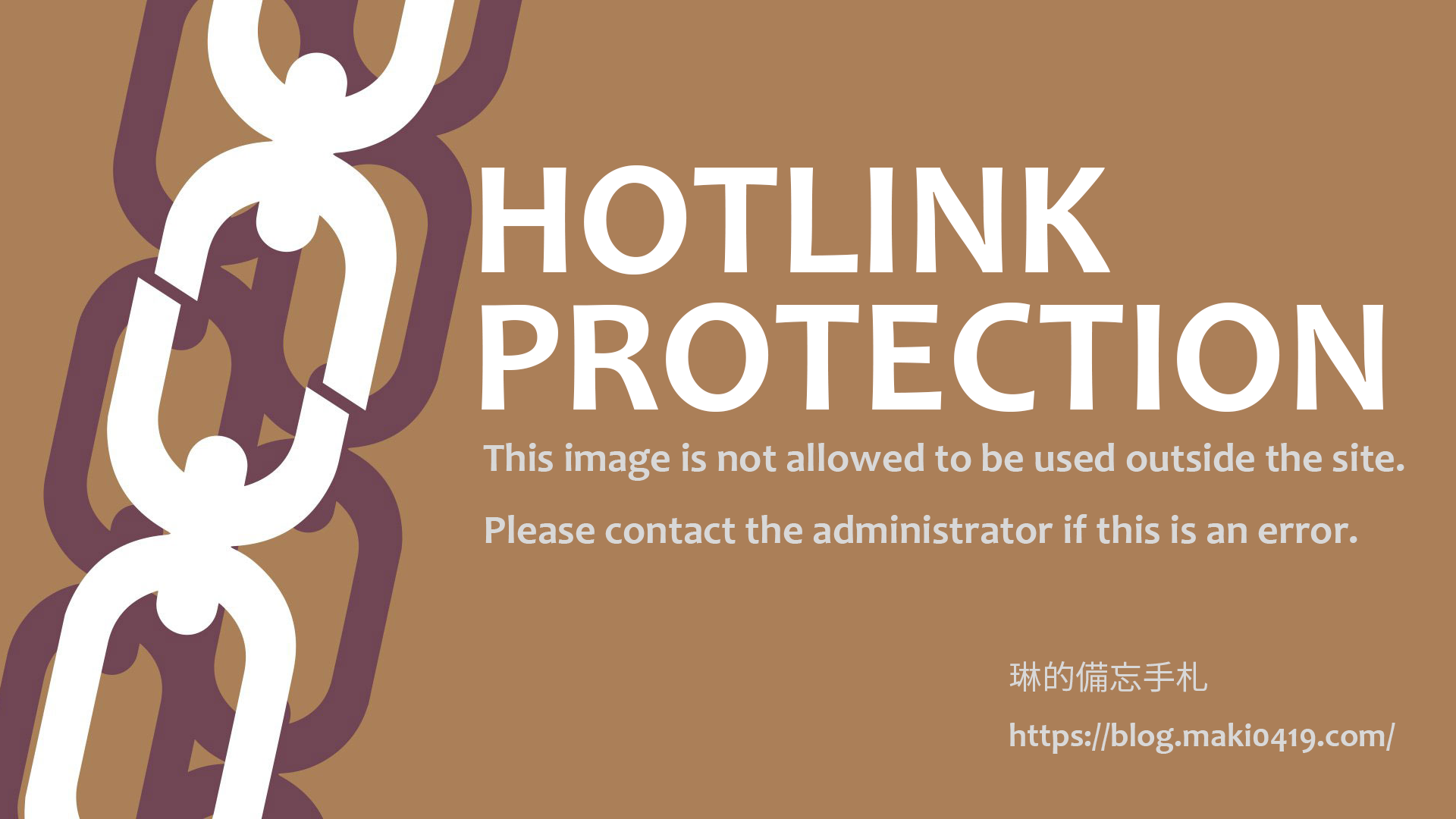
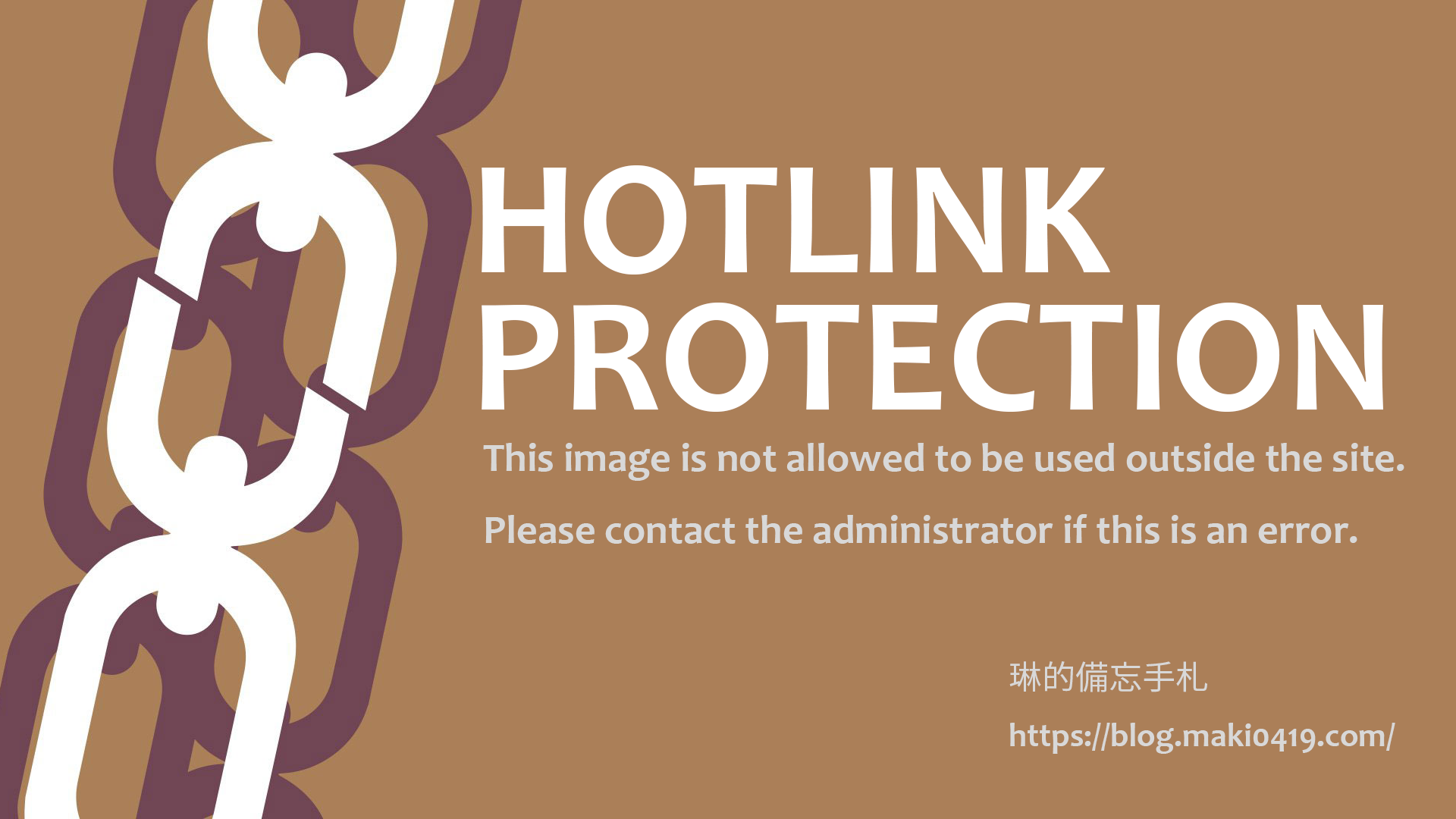
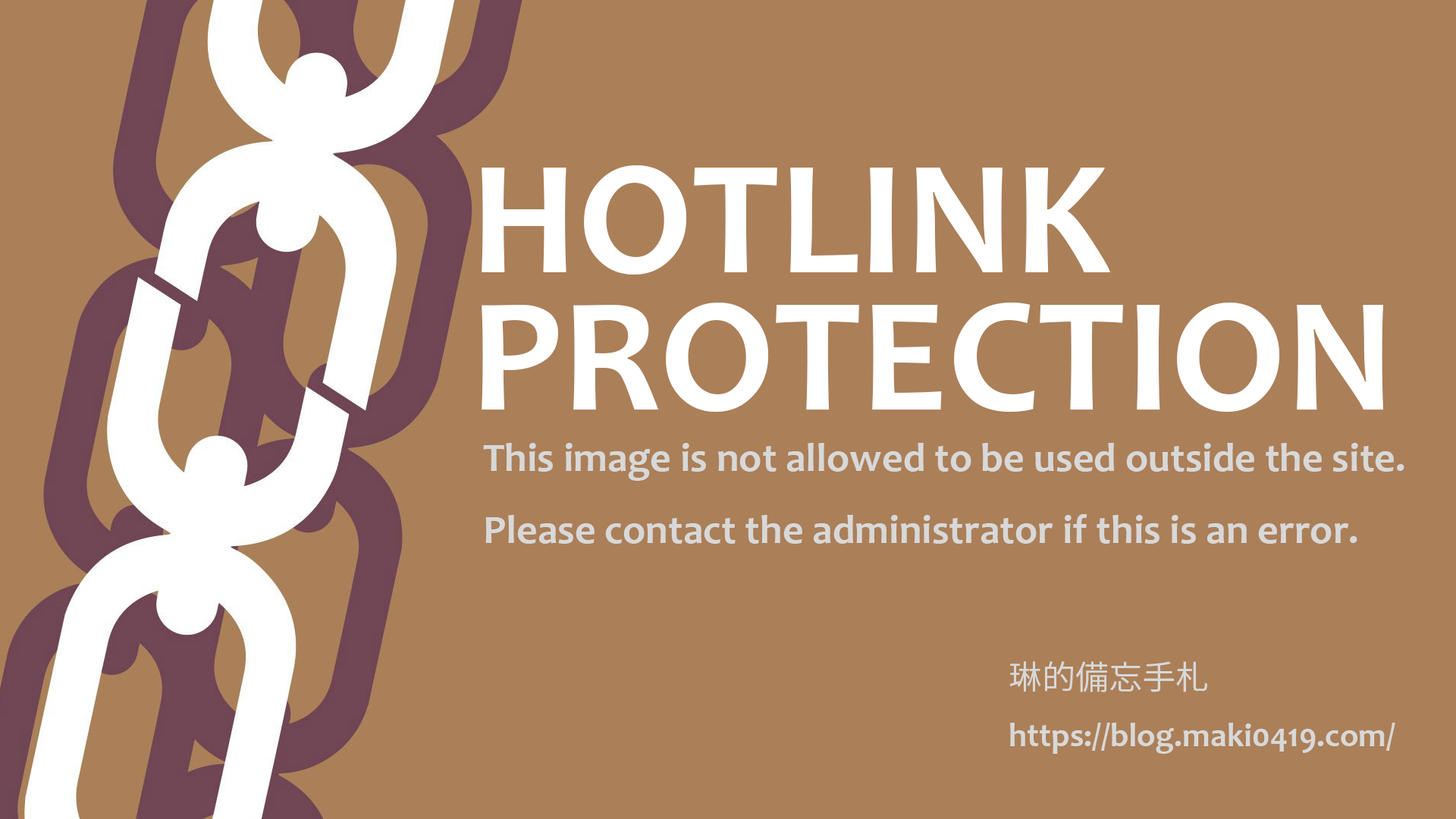
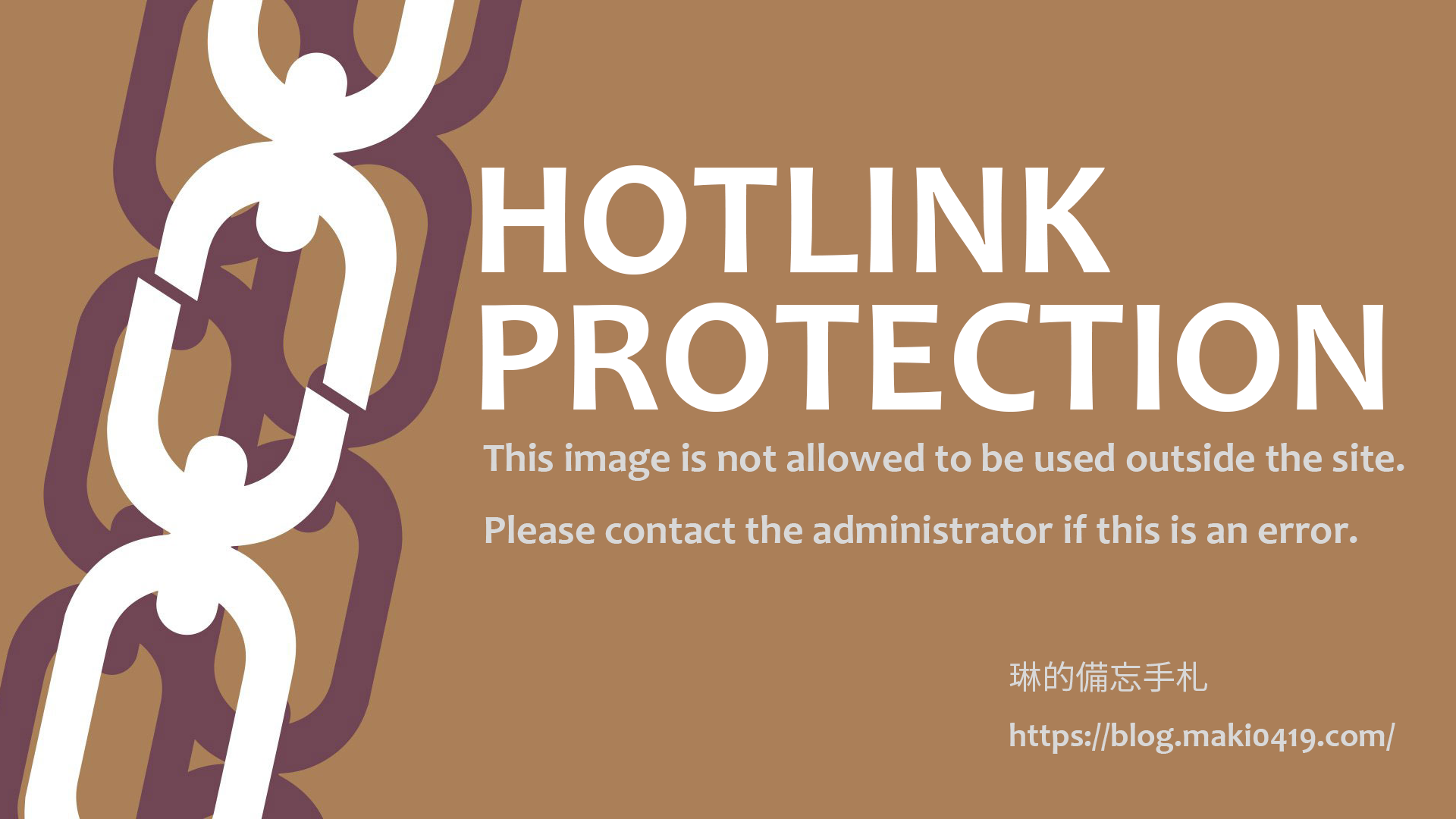
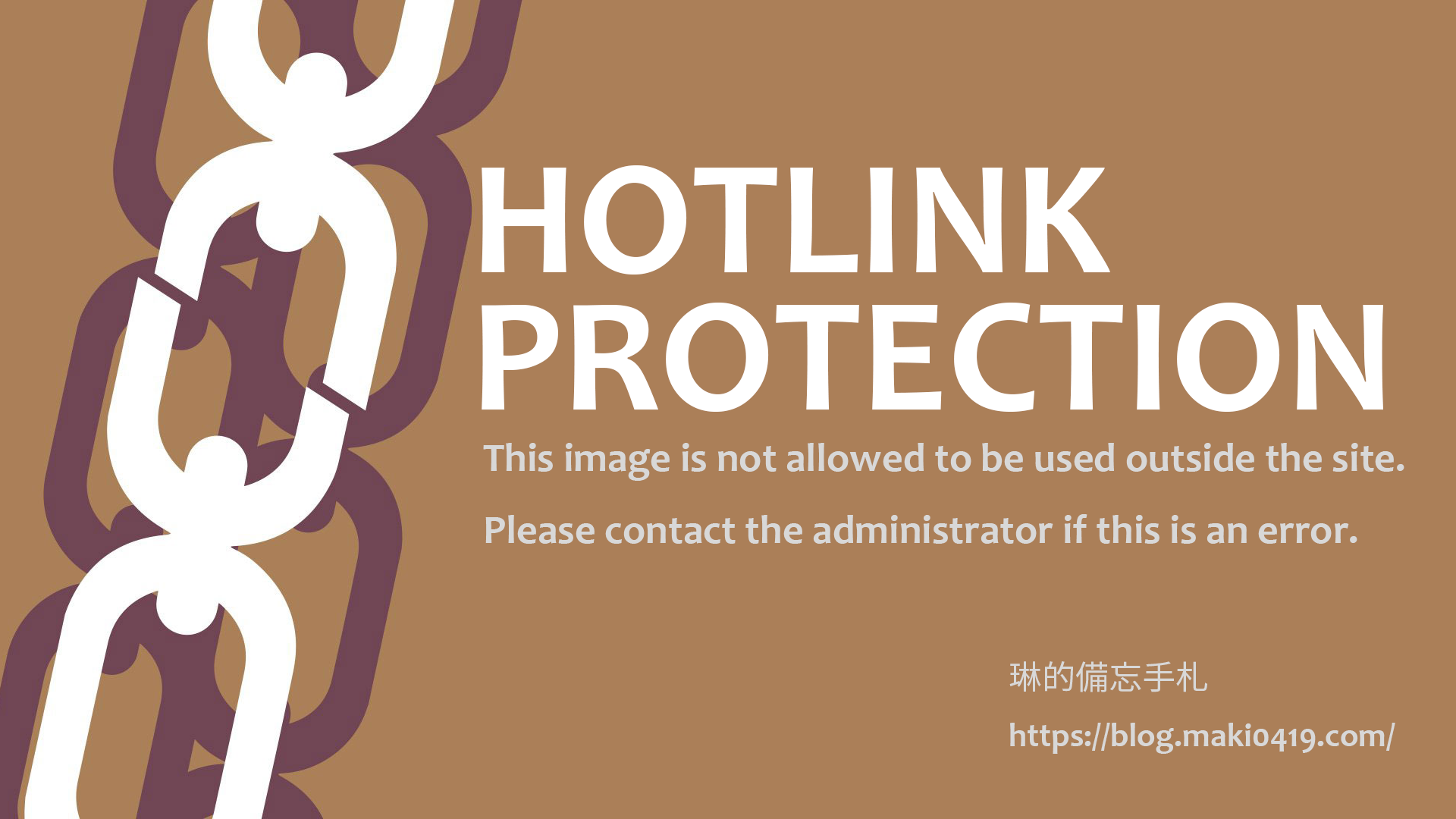








路過 ~ 給你按讚 ..
回覆刪除讚,給你一百分
回覆刪除